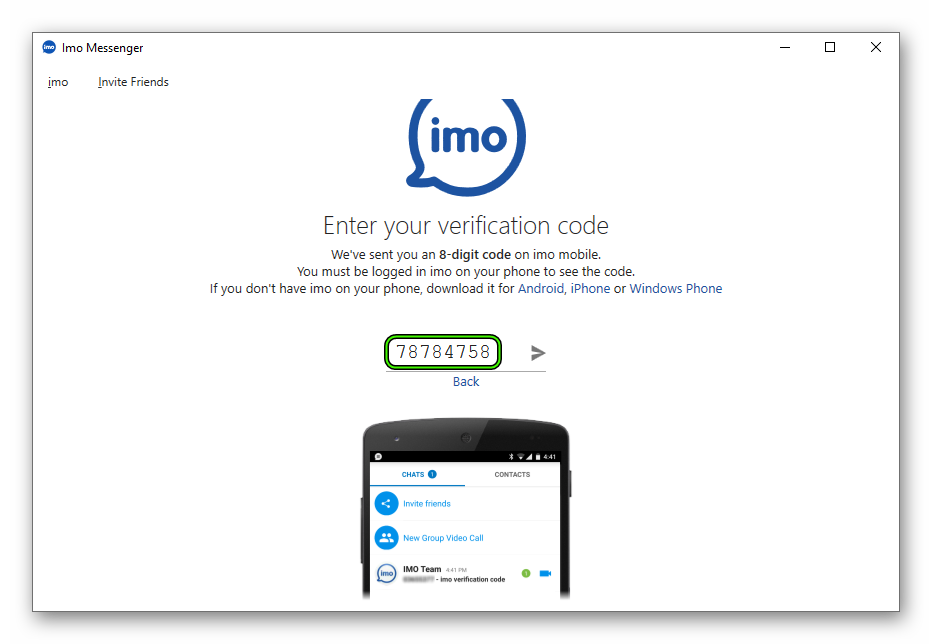Мессенджер imo для Windows 8 позволяет переписываться гораздо удобнее. Установить программу на компьютер может практически любой пользователь. Причем функционал десктопной версии ни в чем не уступает мобильной.
Подробности
imo – это мессенджер, который обеспечивает пользователям всестороннее общение друг с другом. У него довольно-таки богатый функционал и большая клиентская база. Это весьма неплохая альтернатива вездесущему Скайпу. Но при этом он требует синхронизации с мобильным приложением.
В числе преимуществ imo продуманный текстовый чат. Юзеры могут использовать разнообразные стикеры и смайлы. Причем совершенно бесплатно. Также можно настроить окно чата так, как нужно именно вам.
Еще мессенджер обеспечивает голосовую связь весьма высокого качества. Здесь используется продвинутый кодек OPUS, который обеспечивает высочайшее качество звука. В последнее время он используется также в Скайпе и Дискорде.
Также есть возможность осуществлять видео звонки при помощи веб-камеры. Но качество картинки напрямую зависит от скорости Интернет-соединения. Так что если у вас медленное соединение, то лучше воспользоваться голосовой связью.
imo легко устанавливается и требует очень мало ресурсов компьютера для нормальной работы. А это значит, что его с успехом можно использовать на относительно старых и слабых машинах. А теперь перейдем непосредственно к самой процедуре.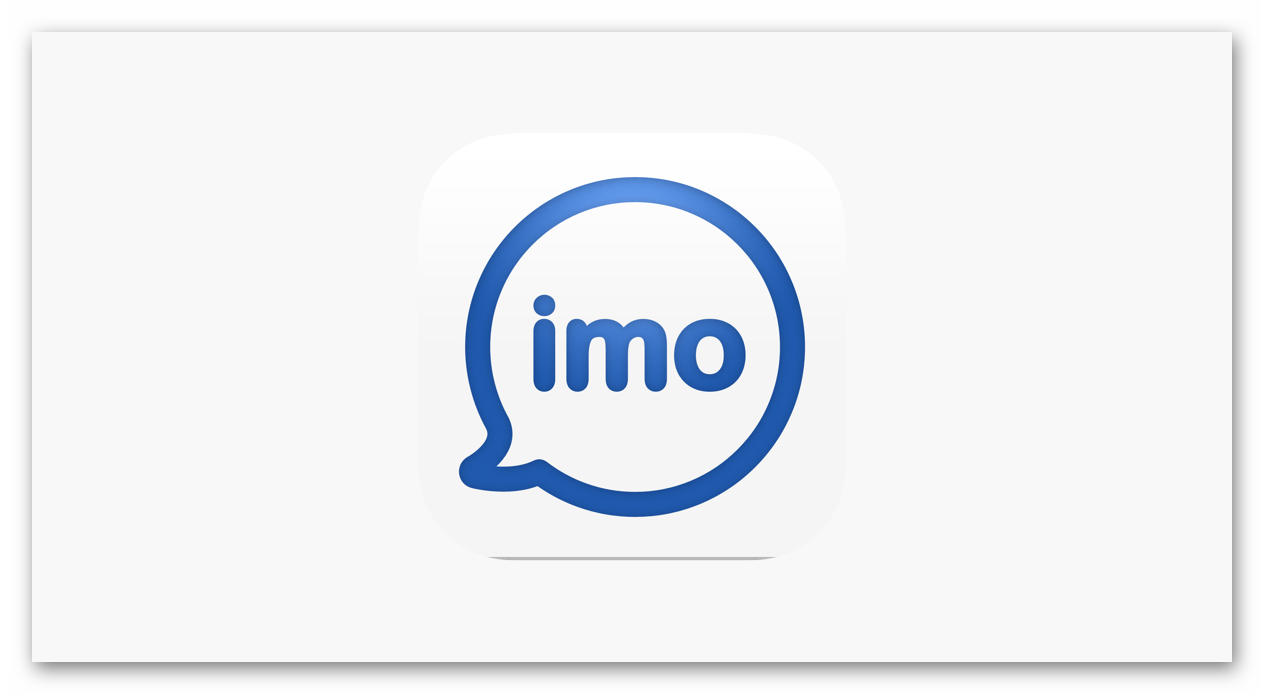
Инсталляция
Выполните следующие шаги, чтобы скачать imo на компьютер или ноутбук с Windows 8:
- Запускаем веб-обозреватель и переходим на сайт https://imo.im/.
- Затем щелкаем на кнопку Download imo for Windows.
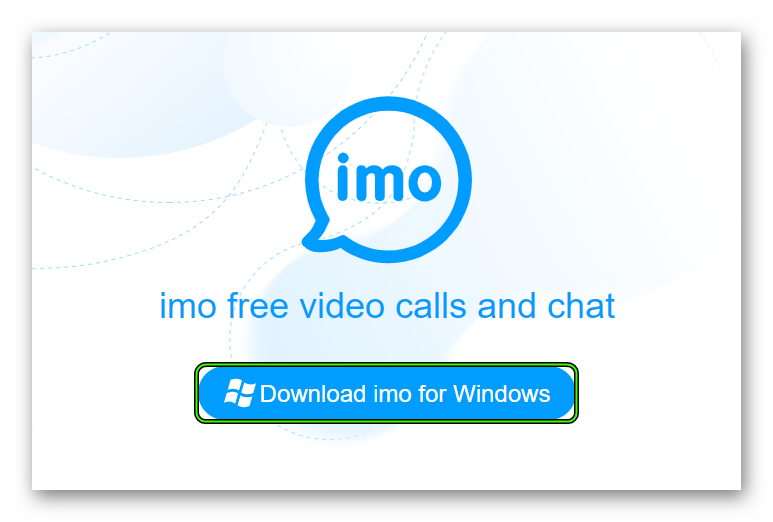
- Далее, открываем файл ImoSetup.msi.
- Появится мастер установки. На первом этапе отмечаем галочкой пункт «I accept the terms…» и жмем кнопку Install.
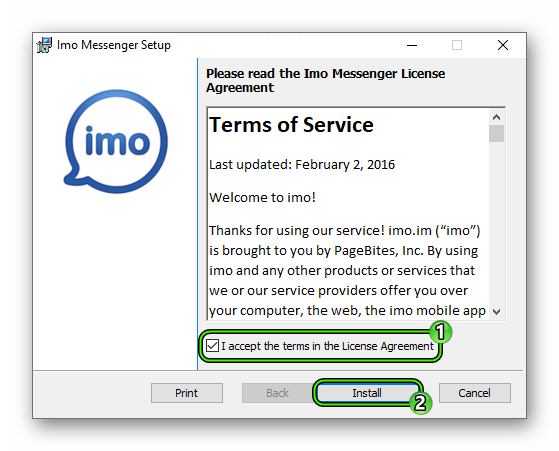
- Начнется процесс инсталляции. После его завершения нужно просто нажать на Finish.
Завершение
Теперь остается только синхронизировать ПК версию Имо с мобильным приложением. Делается это следующим образом:
- В приветственном окошке нажмите Yes.
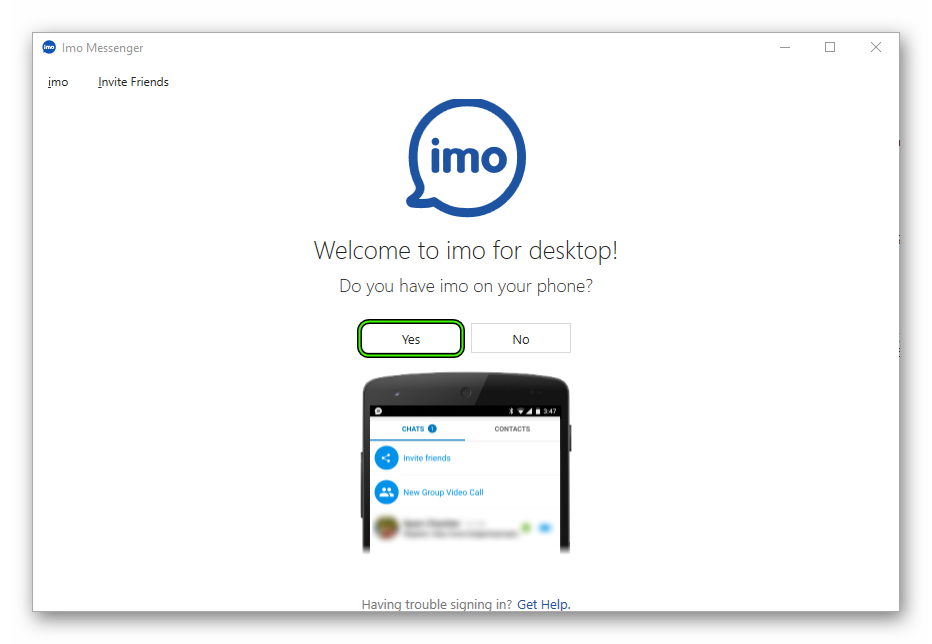
- Укажите свой телефонный номер, к которому привязан мобильный мессенджер, и нажмите Agree and continue.
- Далее, откройте приложение Имо на вашем смартфоне и перейдите к системному сообщению с восьмизначным кодом подтверждения.
- Его нужно ввести на компьютере в текстовое поле и нажать
Enter .